为保证门店正常运转,以及让同振供应链产品完美触达门店的每个方面,我们定期按计划安排专业的实施工程师至现场,根据规范的门店硬件整体实施解决方案进行现场实施。
文档由智慧零售专案组 专案组长 @徐红 提供。
| 日期 | 版本号 | 作者 | 描述 |
|---|---|---|---|
| 2018-08-16 | V1.3 | 邵新伟 | 补充主机电源接口示意图 |
| 2018-08-09 | V1.2 | 邵新伟 | 增加服务器防火墙关闭要求 |
| 2018-08-09 | V1.1 | 蔡彭 | 增加了后台电脑的浏览器安装和要货平台、门店管理平台、联华卡查询的设置 目录在牌卡前面 |
| 2018-08-07 | V1.0 | 邵、蔡、毛 | 邵新伟:创建文档 蔡彭、毛旭峰:现场拍照 |
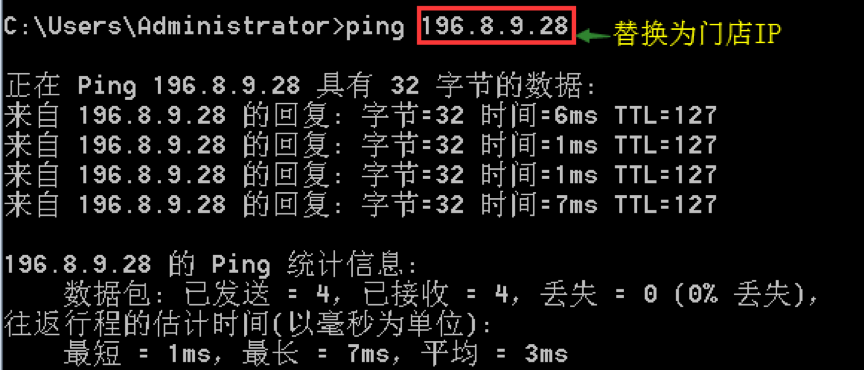
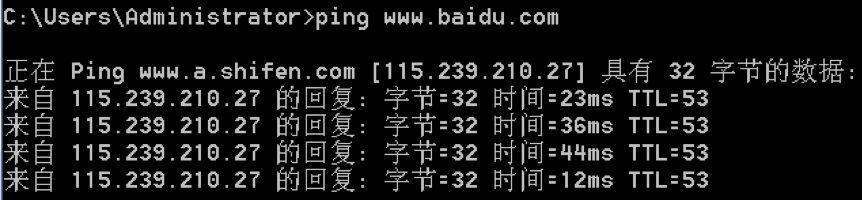
| 门店名称 | 填表人 | ||
| 门店地址 | 填表日期 | ||
| 联系人 | |||
| 项目 | 检查点 | 检查结果 | 备注 |
|---|---|---|---|
| 店铺 | 电源已通 | ||
| 网络已布 | |||
| 网络 | 各终端所需网络已全部部署完成 | ||
| 各网线已组成局域网:由交换机联接 | |||
| 收银机网线与办公室PC服务器互通 | |||
| 办公室PC服务器已可连接外网 | |||
| 大致描述网络拓扑结构 | |||
| POS服务固定IP地址:150 | |||
| POS机网段:151---180 | |||
| 电子秤网段:181--200 | |||
| 手持RF网段:201--210 | |||
| 网络打印机:211---220 | |||
| 硬件 | 开店所需安装或适配收银机全部到位 | 共____台 | |
| 收银机所需外设到位:包含扫描设备 | 共____台 | ||
| 后台PC服务器到位:最好后台已安装WIN7以上操作系统 | 共____台 | ||
| 牌卡打印机到位:A4纸打印机 | 共____台 | ||
| 申请开店时所需电子秤全部到位 | 共____台 | ||
| OK卡键盘已到位 | 共____台 | ||
| OK卡商户已经开通 | |||
| OK卡已申请临时秘钥 | |||
| 系统 | 已开通要货平台账号,并提供账号 |
| 文件 | 功能 | 备注 |
|---|---|---|
| Download 文件夹 | 后台下传的销售主档信息:必须存在lock.txt、posdownall.zip | 初始化时可不存在 |
| Logs 文件夹 | POS服务程序日志 | 初始化时可不存在 |
| config.properties | 当前门店机构ID | |
| posserver.exe | POS服务控制程序:安装、卸载等 | |
| posserver.exe.config | 指定POS服务使用.net版本号 | |
| posserver.jar | POS服务内核:JAVA实现 | |
| posserver.xml | POS服务配置参数 | |
| start.bat | 手工直接启动 posserver.jar | |
| install.txt | 安装POS服务的处理脚本 | |
| downloadBak 文件夹 | 后台下传的销售主档数据备份 | 初始化时可不存在 |
| Upload 文件夹 | POS销售数据上传临时目录 | 初始化时可不存在 |
| uploadBak 文件夹 | POS销售数据上传备份目录 | 初始化时可不存在 |
| pos.h2.db | POS服务数据库 | 初始化时可不存在 |
| LHJM店编码.pfx | 同富宝通讯使用证书文件 | 文件名中包含门店编码 |
| 文件 | 功能 | 备注 |
|---|---|---|
| jdk-8u162-windows-i586文件夹 | WinXP系统安装JDK8的解压文件 | Winxp下使用 |
| DGSetup_1410E3.exe | 带万能网卡驱动精灵 | |
| dotNetFx40_Full_x86_x64.exe | .netFramework4.0安装程序 | |
| jdk-8u171-windows-x64.exe | JDK8安装程序 | |
| Keyboard - setup.exe | KB66键盘烧制键值程序 | |
| Microsoft.NET Framework 2.0 SDK.exe | .netFramework2.0安装程序 | |
| Top2000v6.45.exe | 寺冈sm-110电子秤管理程序 | |
| XT800Setup_p.exe | 远程协助程序 | |
| 分区助手_6.2.0.0.exe | 硬盘分区工具 | |
| IDATA与PC通讯程序.rar | 手持RF与PC通讯程序 |
| 文件 | 功能 | 备注 |
|---|---|---|
| Database 文件夹 | POS数据库 | |
| Device 文件夹 | POS外设设备使用DLL | |
| Drm 文件夹 | 知而行所需 | |
| INDAT 文件夹 | 下发销售主档 | |
| Pic 文件夹 | 程序所需图片文件 | |
| 12个PBD文件 | POS程序 | |
| Sconfig.ini | 门店配置 | |
| Pconfig.ini | 外设配置 | |
| autoupdate.exe | 自动更新程序 | |
| ShutDown.exe | 自动关机程序 | |
| winpos.exe | POS程序入口 | |
| N个DLL文件 | POS程序运行所需DLL |

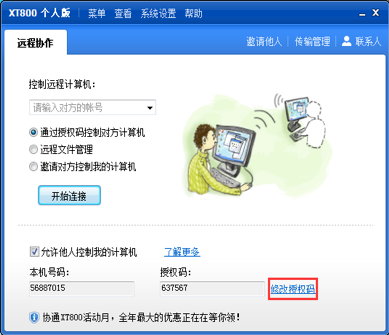
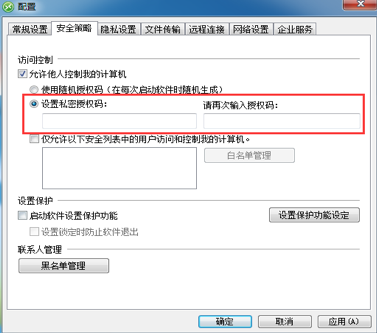
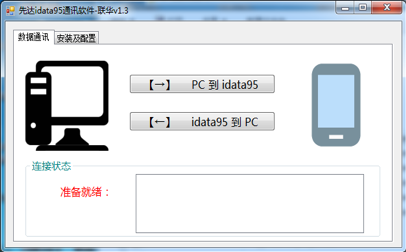
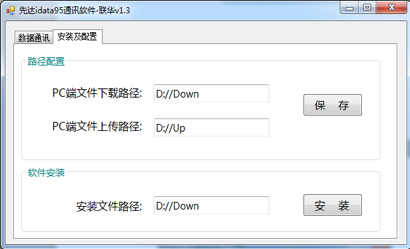
| 包装 | 设备 | 说明 |
|---|---|---|
| CASH DRAWER | 钱箱 | 数据线接打印机 |
| 海信收款机 | 主机 | |
| 顾客显示器 | 客显 + 键盘 | 客显数据线接COM3 |
| LCD MONITOR | 显示器 | 接VGA |
| Thermal printer | 打印机 | 接LPT1 |
| POS专用可编程键盘 | 收银键盘 | 按OK卡密码键盘或主机PS/2 |
| OK卡密码键盘 | 密码键盘 | 按主机PS/2 |
| 扫描平台(选配) | 扫描平台 | 接COM1 |
| 扫描枪(选配) | 扫描枪 | 根据数据线接USB或PS/2 |
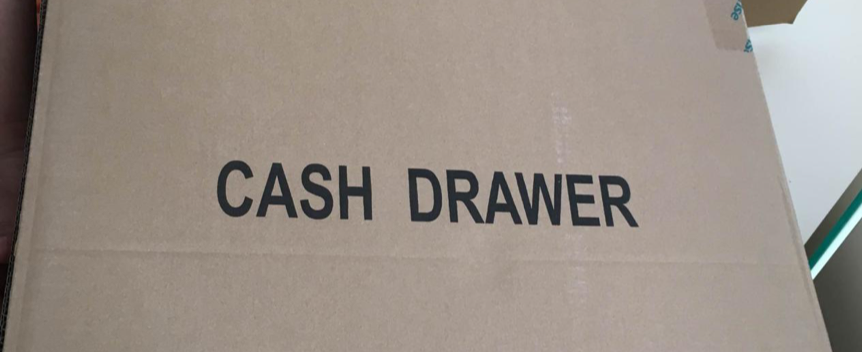









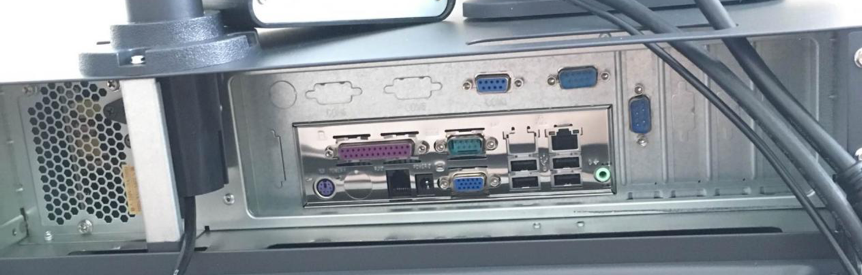


















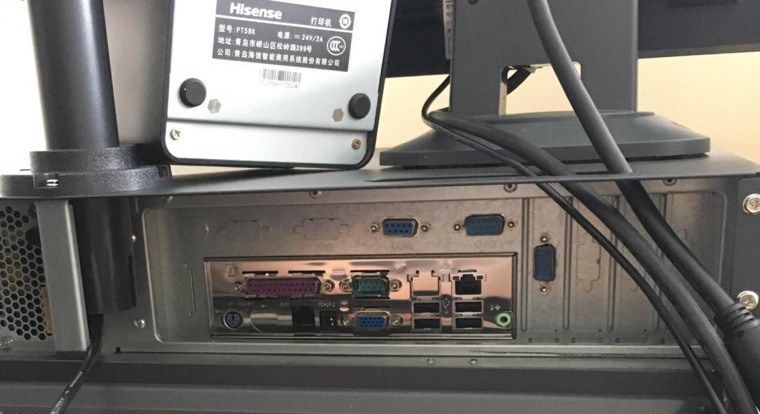











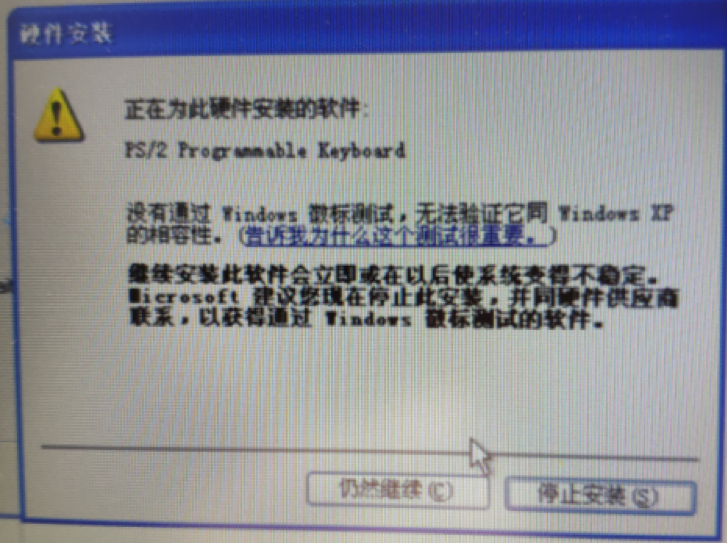
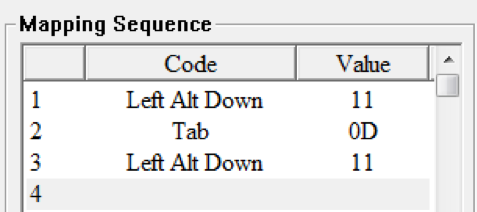
键值定义打印文件参见:标准键盘纸KB66winall.xls
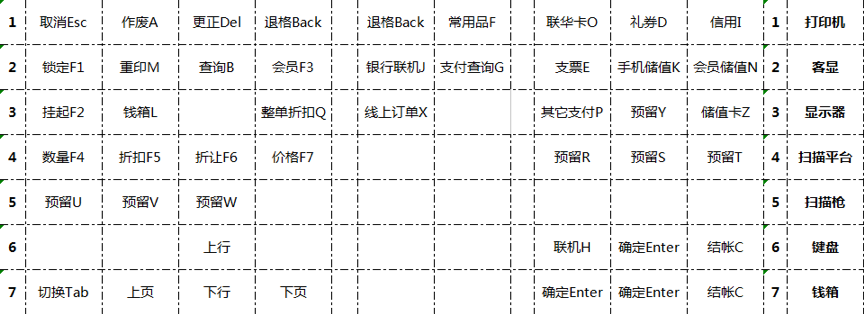
根据烧制键盘下发的键值,裁剪键盘纸贴到对应键盘上
为了方便售后时用户与技术人员沟通,建议安装调试完成后,将POS机相关的硬件贴上对应的名称标签:例如,打印机、客显、显示器等
本例安ghost恢复描述,普通纯净版安装不在讨论范围
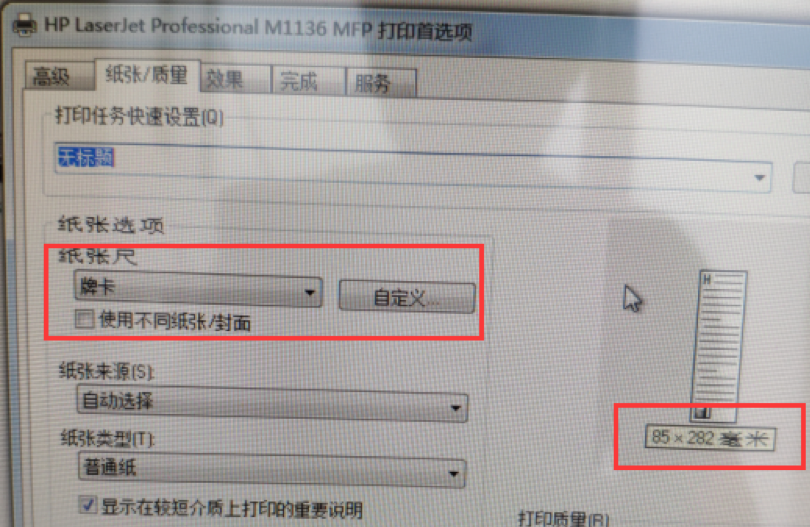
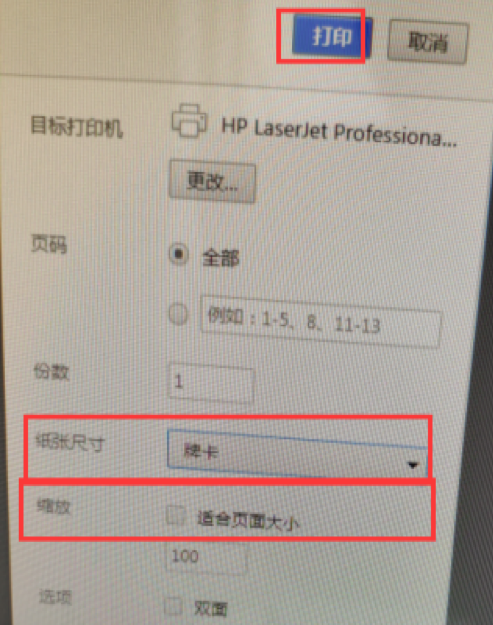
一般由电子秤公司安排人员安装,若需要我方安装,可直接运行Top2000v6.45.exe,按提示安装即可
运行top2000程序,登录时密码为空

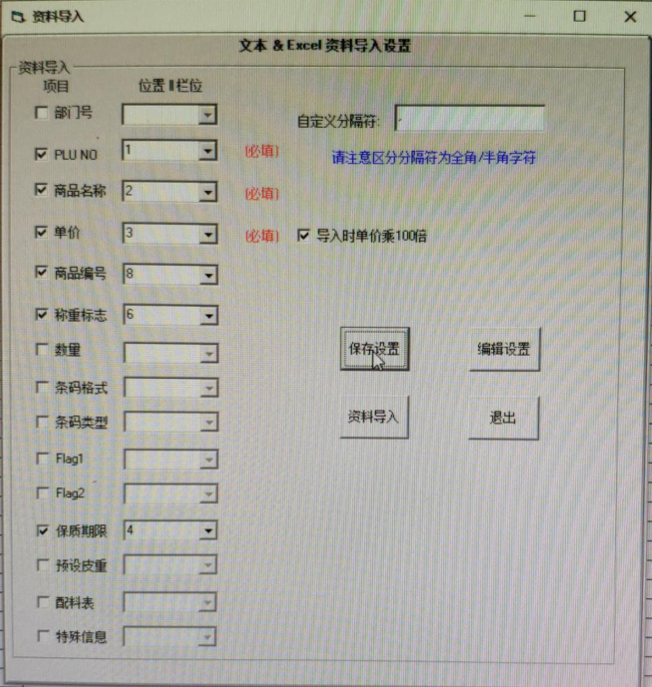
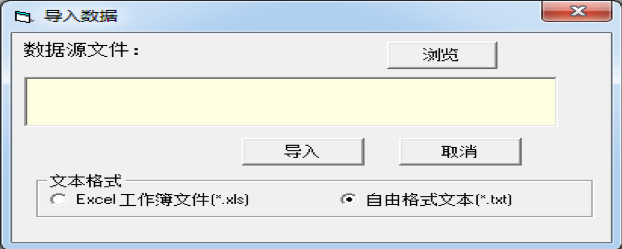
Datalogic 2200VS扫描平台出现F前缀:参见文档R45-0254.PDF,依次顺序扫描:
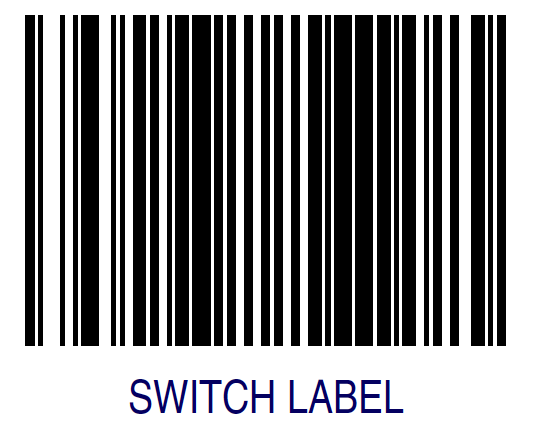
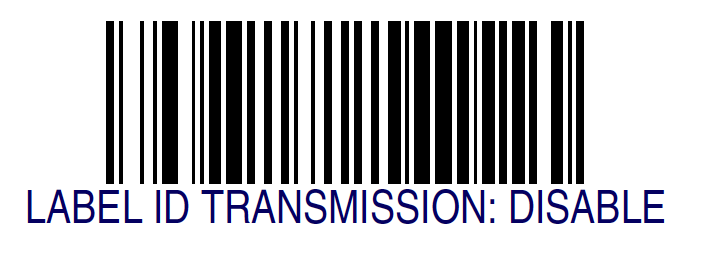
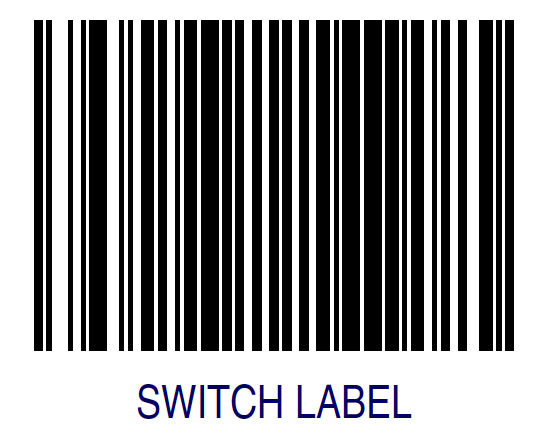
| 申请单号 | 实施单号 | ||
| 门店名称 | 实施人员 | ||
| 门店地址 | 开始时间 | ||
| 联系人 | 结束时间 |
| 项目 | 检查点 | 检查结果 | 备注 |
|---|---|---|---|
| POS服务 | config.properties机构配置正确 | ||
| POS服务在服务列表中正常启动 | |||
| POS服务器重启后服务能正常启动 | |||
| ISCS下发主档时能正常接收 | |||
| POS销售可以正常上传ISCS | |||
| 设置了固定IP | |||
| POS服务设置了自动启动 | |||
| POS服务关闭防火墙 | |||
| POS | POS后盖连接线梳理干净 | ||
| 每台POS机注册成功 | 共____台 | ||
| 每台POS设置了固定IP | |||
| 每台POS机重设了机器名称 | |||
| 每台POS机均能正常接收主档 | |||
| 每台POS机测试销售均正常上传 | |||
| 销售时客显显示商品合计应付金额 | |||
| 销售时打印机正常打印商品 | |||
| 测试非称重商品的能否销售 | |||
| 测试称重商品条码能否销售 | |||
| 交易支付完成钱箱正常弹开 | |||
| 测试重印功能是否正常 | |||
| 测试钱箱功能是否正常 | |||
| 测试OK卡支付能否正常支付 | |||
| 检查OK卡支付后百联电商是否到账 | |||
| 重启一次POS机,测试正常连后台 | |||
| POS机外设均已贴硬件名称标签 | |||
| 牌卡 | 一次打印7个商品牌卡不偏移 | ||
| 电子秤 | ISCS PLU数据正常导出 | 共____台 | |
| PLU数据正常导入TOP2000 | |||
| Top2000商品正常下发到电子秤 | |||
| 放置商品选择PLU后显示品名与单价 | |||
| 按重量称重商品正常使用:放置商品-->选择PLU-->输入单价-->打印条码 | |||
| 按价格称重商品正常导入:放置商品-->选择PLU-->输入金额-->打印条码 | |||
| 手持RF | ISCS导出数据正常导入RF | 共____台 | |
| RF收集数据正常导出到PC | |||
| 系统 | 已下载chrome浏览器 | ||
| 已将ISCS收藏,快捷方式放桌面 | Iscs.tzscm.com/iscs | ||
| 已将要货平台收藏,快捷方式放桌面 | lhjm.91haowai.com | ||
| 已将帮助中心收藏,快捷方式放桌面 | help.tzscm.com | ||
| 已将百联电商收藏,快捷方式放桌面 | 222.73.34.234 | ||
| 将XT800服务器号码记录 | |||
| ISCS培训 | |||
| POS培训 | |||
| 售后培训 | TEL:(021) 5090 9980 QQ:800069039 文档: http://help.tzscm.com/product-smartretail.html |